win10更新后蓝牙没了 Win10蓝牙升级后找不到蓝牙设备怎么办
win10更新后蓝牙没了,随着科技的不断进步,蓝牙技术已经成为人们生活中不可或缺的一部分,最近许多用户在升级到Win10系统后却发现自己的蓝牙设备不见了。这个问题引起了广泛关注,许多人纷纷表示困惑和烦恼。面对这个问题,我们应该如何解决呢?本文将为大家提供一些解决方案,希望能帮助到大家。
具体方法:
1.首先通过Windows10系统设置,查看蓝牙设备是否能被系统检查到。排除在Windows10中未打开蓝牙。
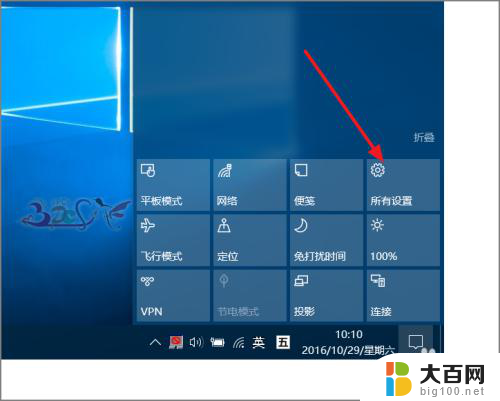
2. Windows设置中找到设备项目,下面包括蓝牙设备的设置。
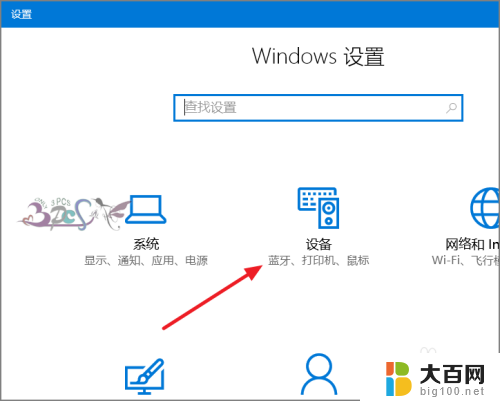
3.若是蓝牙正常的情况下,在设备的选项中,除了鼠标和触摸板,会有一个“蓝牙”。但这里没有那么证明Windows系统检测到蓝牙这个设备。也有可能是蓝牙驱动未安装成功或不兼容Windows10系统。
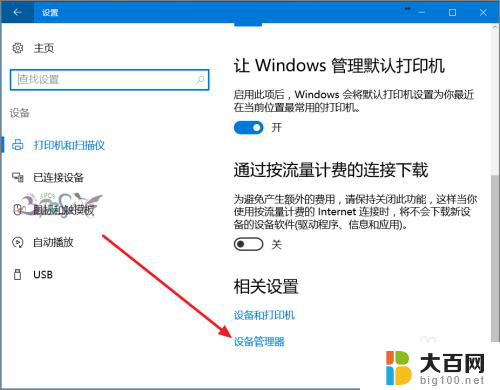
4.在设备管理中若能看到蓝牙设备而驱动安装异常,或显示正常不能运转。则可以通过更新兼容Windows10的蓝牙驱动,不要使用的Windows10自动安装的驱动,如低一个版本Win8、Win7的蓝牙驱动。
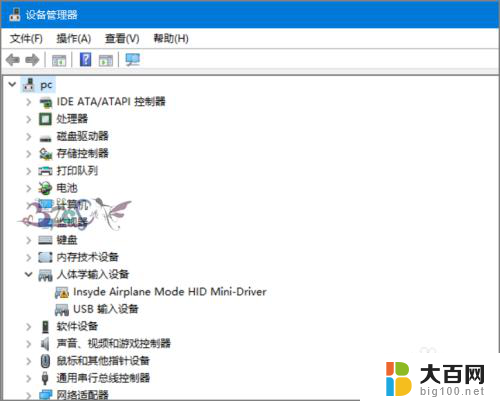
5.对于驱动不兼容,还可以去笔记本官方网站下载低一个版本的蓝牙驱动。也可以安装专门的驱动管理软件安装公版的蓝牙驱动试试。
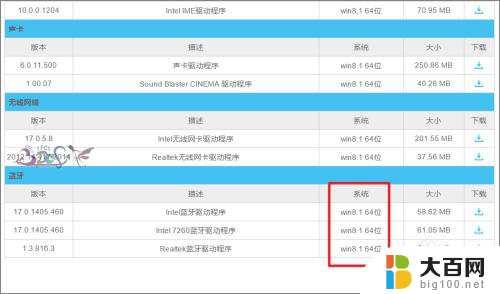
6.另外,不妨看看Win10服务中的蓝牙支持服务是否有启动。不过在一般情况下这个是用户在设置蓝牙时候触发的。排除驱动问题,只剩下蓝牙设置问题了。
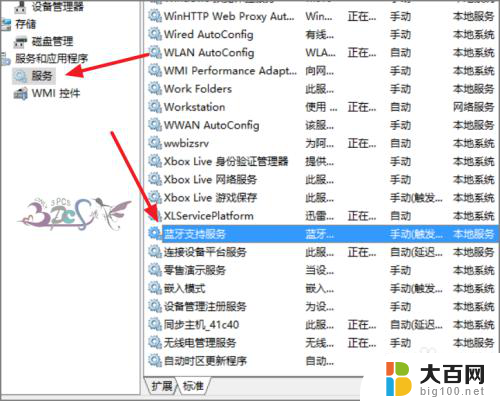
以上就是Win10更新后蓝牙失踪的全部内容,如果您遇到了类似的问题,可以按照这些方法进行操作,希望这能帮到您。
win10更新后蓝牙没了 Win10蓝牙升级后找不到蓝牙设备怎么办相关教程
- 蓝牙打开搜不到设备原因 win10电脑蓝牙设备找不到
- 设备管理器蓝牙 Win10设备管理器中没有蓝牙选项
- 电脑查找蓝牙设备 如何在Win10设置中允许蓝牙设备发现我的电脑上的蓝牙
- 怎么彻底删除蓝牙设备 win10怎么删除已配对的蓝牙设备
- 蓝牙打开不显示蓝牙标志 Win10蓝牙图标消失怎么找回
- 电脑搜索蓝牙设备 win10蓝牙设备连接教程
- 电脑的蓝牙搜不到音响 win10蓝牙音箱无法连接怎么办
- windows10蓝牙连接不了 win10电脑蓝牙不可用怎么修复
- 蓝牙耳机连电脑,搜索到了以后耳机怎么操作 win10电脑蓝牙耳机连接教程
- 电脑无法打开蓝牙怎么办 win10蓝牙无法打开怎么办
- win10c盘分盘教程 windows10如何分区硬盘
- 怎么隐藏win10下面的任务栏 Win10任务栏如何隐藏
- win10系统文件搜索功能用不了 win10文件搜索功能无法打开怎么办
- win10dnf掉帧严重完美解决 win10玩地下城掉帧怎么解决
- windows10ie浏览器卸载 ie浏览器卸载教程
- windows10defender开启 win10怎么设置开机自动进入安全模式
win10系统教程推荐
- 1 windows10ie浏览器卸载 ie浏览器卸载教程
- 2 电脑设置 提升网速 win10 如何调整笔记本电脑的网络设置以提高网速
- 3 电脑屏幕调暗win10 电脑屏幕调亮调暗设置
- 4 window10怎么一键关机 笔记本怎么使用快捷键关机
- 5 win10笔记本怎么进去安全模式 win10开机进入安全模式步骤
- 6 win10系统怎么调竖屏 电脑屏幕怎么翻转
- 7 win10完全关闭安全中心卸载 win10安全中心卸载教程详解
- 8 win10电脑怎么查看磁盘容量 win10查看硬盘容量的快捷方法
- 9 怎么打开win10的更新 win10自动更新开启教程
- 10 win10怎么关闭桌面保护 电脑屏幕保护关闭指南